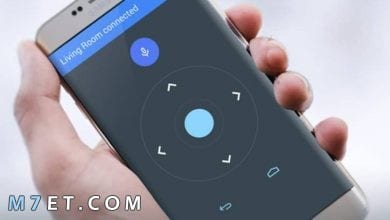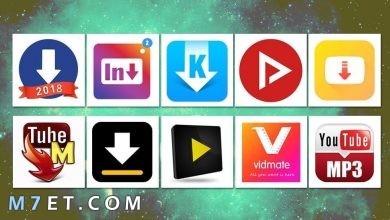طريقة عمل حساب في الأيتونز
طريقة عمل حساب في الأيتونز

طريقة عمل حساب في الأيتونز عبر موقع محيط هو الموضوع الذي سنتعرف على جميع النقاط الخاصة به ولكن أولاً لابد من أن نعرف ما هو الآيتونز وكيف يتم استخدامه وما هي مميزاته وماهي عيوبه وللإجابة على كل هذه الاسئلة يجب أولاً أن نتابع هذا المقال وما يذكر فيه من معلومات مهمة جداً لجميع مستخدمي الهواتف الذكية الخاصة بنظام آبل وعند هذه النقطة بالتحديد سوف يخطر على بال أي شخص يتابع هذا المقال سؤال غاية في الأهمية وهو لماذا ذكرنا في المقال استفادة مستخدمي الهواتف الذكية التابعة لنظام آبل بالتحديد وأيضاً سيتم الإجابة على هذا السؤال في السطور الآتية.
طريقة عمل حساب في الأيتونز
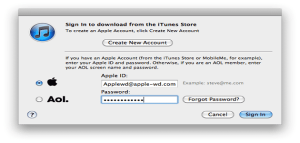
طريقة عمل حساب في الايتونز كما ذكرنا أنه مهم لمستخدمي الهواتف الذكية الخاصة بنظام آبل بالتحديد لأن هذا الايتونز هو برنامج مهم جداً يساهم في كيفية استخدام أجهزة الـ ايفون والاستفادة منها بأفضل صورة ممكنة ولهذا السبب هذا المقال سوف يقدم لهم الإفادة بشكل كبير.
وهذا البرنامج الذي يسمى الأيتونز خاص بالإدارة لمحتوى الهاتف التابع لنظام آبل فهو يعمل على منح فرصة لعمل النسخ الاحتياطية ونقل جميع البيانات من الهاتف وإلى الهاتف أيضاً وأشياء أخرى كثيرة وهناك معلومة مهمة وهي أنه يمكن للشخص المستخدم عند عمل نسخة احتياطية أن يقوم بتخزينها على المساحة المخصصة للتخزين والتي تسمى icloud ويمكن أيضاً التخزين على الكمبيوتر.
شاهد أيضا: كيفية تغيير لغة الكمبيوتر في ويندوز 10
إنشاء حساب في الأيتونز من خلال الكمبيوتر
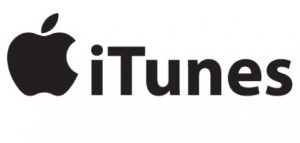
يمكن للمستخدم أن يقوم بإنشاء حساب في الأيتونز من خلال اتباع عدة خطوات معينة بالترتيب وفي نهاية إتمام الخطوات سيكون قد حصل على حساب في الأيتونز وللحصول على الحساب يجب اتباع كل الخطوات التي سنعرضها الآن:
الخطوة الأولى: فتح البرنامج الذي يسمى الأيتونز وبعدها سيطلب من المستخدم تلقائياً عمل حساب آخر في آبل لأنه لا يمكن إنشاء حساب في الأيتونز بدون إنشاء حساب في آبل.
الخطوة الثانية: بإنشاء حساب في آبل يلزم أولاً الدخول على المتجر الذي يسمى store وبعد ذلك يقوم المستخدم بالضغط على اختيار انشاء حساب في آبل وهذه تعتبر الخطوة الثانية في طريقة إنشاء حساب في الأيتونز.
الخطوة الثالثة: عند الضغط على اختيار أي إنشاء في متجر يلزم أولاً قراءة جميع الشروط فهذه الخطوة هامة للغاية ولكن للأسف يغفل عنها الكثير من الأشخاص.
ولكن يجب اتباع كل الخطوات بصورة مفصلة وفي هذا الإجراء أيضاً يلزم اتباع كل الخطوات وبعد اتمام القراءة البنود والشروط أيضاً يتم الضغط على الموافقة من قِبل المستخدم وبعد ذلك يبدأ في المتابعة.
الخطوة الرابعة: طالما وافق الشخص على جميع البنود الخاصة بإنشاء حساب في آبل وقرر المتابعة يجب عليه بعد ذلك ملأ كل البيانات المطلوبة من خلال كتابتها في النموذج الذي سوف يظهر.
وهذه الاسئلة أو البيانات التي يجب وضعها في النموذج عبارة عن سؤال عن تاريخ ميلاد الشخص وسؤال عن العنوان الخاص بالبريد الإلكتروني وكلمة المرور واسئلة أخرى خاصة بالأمان.
الخطوة الخامسة: سوف يجد الشخص المستخدم عدة مربعات توجد أسفل النموذج وعندما يجدها يجب عليه إلغاء تحديدها وذلك له سبب معين وهو إلغاء التفعيل الخاص بتلقي بعض الرسائل الإخبارية الواردة من نظام آبل.
الخطوة السادسة: هناك بعض الأشخاص يتجاهلون تدقيق النظر في موضوع إدخال عنوان البريد الالكتروني بصورة صحيحة.
ولكن يجب تحذيرهم من هذا الشيء لأنه يتسبب في فشل إنشاء حساب في نظام آبل ولذلك يجب تدقيق النظر في إدخال عنوان البريد الالكتروني بصورة صحيحة.
الخطوة السابعة: هناك بعض الأشخاص الراغبين في إجراء عملية الشراء لمختلف الأشياء وذلك من خلال الأيتونز ولكي يتوفر لهم ذلك الإجراء يجب عليهم أن يقوموا بإدخال بطاقة ائتمان.
ولكن يجب أن تكون صالحة للشراء وبذلك الإجراء يكون قد تم إدخال المعلومات الخاصة بالدفع وفي حال الرغبة في تعطيل التفعيل استخدام هذه البطاقة يجب إزالة جميع المعلومات الخاصة ببطاقة الائتمان والتي لها علاقة بالحساب.
الخطوة الثامنة: بعد إتمام إجراء النموذج سوف يصل إلى الشخص المستخدم رسالة إلى عنوان البريد الالكتروني موجود بها رابط معين خاص بالتحقق الفوري من الحساب.
وعندما تصل هذه الرسالة يجب على الشخص أن يقوم بالتحقق من الحساب وذلك من شأنه إتمام عملية تفعيل الحساب وهذا قد يستغرق القليل من الوقت فمثلاً سوف يستغرق بضع دقائق.
الخطوة التاسعة: بعد الضغط على الرابط الخاص بالتحقق سوف تظهر للشخص المستخدم صفحة موجود بها أماكن لإدخال كلمة المرور وعنوان البريد الالكتروني التي سبق للشخص إدخالهم.
ولكن يجب إدخالهم مرة أخرى لأن هذه هي الخطوة الأخيرة في طريقة إنشاء حساب في الأيتونز ولهذا السبب يجب تأكيد إدخال المعلومات المطلوبة مرة أخرى للتأكد من إدخال جميع المعلومات على أكمل وجه.
قد يهمك معرفة: طريقة تصوير شاشة الكمبيوتر | لقطة الشاشة
في نهاية هذا المقال نرجو أن نكون قد قمنا بتوضيح جميع النقاط الموجودة بهذا الموضوع وأيضاً نرجو أن نكون قد قدمنا كل إجابات الاسئلة التي كانت تشغل ذهن الباحثين في هذا الموضوع
وقد تحدثنا عن الأيتونز وقد قمنا بالتوضيح له وكل ما يخصه من معلومات وأيضاً أوضحنا الخطوات التي يجب اتباعها عند القيام بإنشاء حساب في هذا البرنامج الذي يكون اسمه برنامج الأيتونز.